以3.5.7为例安装
下载地址:https://www.python.org/downloads/source/
下载并解压:
wget https://www.python.org/ftp/python/3.5.7/Python-3.5.7.tgz
tar -zxvf Python-3.5.7.tgz
编译安装:
cd Python-3.5.7.tgz
./configure --prefix=/usr/local/bin/python3(指定安装目录)
make && make install
建立软链接:
ln -s /usr/local/bin/python3/bin/python3 /usr/bin/python3
若是系统默认安装了python,需要执行:
cd /usr/bin
rm -rf python
ln -s /usr/local/bin/python3/bin/python3 ./python
默认的pip也需要修改,通过
find / -name 'pip3'找到pip3的所在目录如下:(即python3的安装目录下的bin目录下)
/usr/local/bin/python3/bin/pip3
添加软链接:(先删除自带的pip文件,默认在/usr/bin目录下)
rm -f /usr/bin/pip
ln -s /usr/local/bin/python3/bin/pip3 /usr/bin/pip
升级pip
pip install --upgrade pip
设置环境变量
export PATH=”$PATH:/usr/local/bin/python3”(/usr/local/bin/python3是安装目录)
查看版本:
python -V
注意:
将python版本升级之后,会导致yum使用不了,会报如下错误:
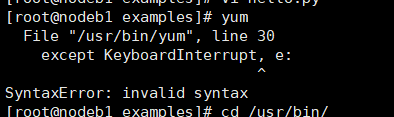
解决:修改两个文件的首行即可(两个都要修改,网上有的只说了修改第一个文件,但是第二个不修改,后续使用yum过程中会出问题)
文件一:vim /usr/bin/yum
文件二:vim /usr/libexec/urlgrabber-ext-down
之前首行为 #! /usr/bin/python,将后面的python改为之前未升级的python版本(我的是2.7),即修改为:
#! /usr/bin/python2.7








 本文提供Python 3.5.7版本的详细安装步骤,包括从官网下载源码包、解压、编译安装、创建软链接及环境变量设置等关键操作。同时,文中还涉及如何修改系统默认的Python版本和pip升级,以及解决升级后可能遇到的yum使用问题。
本文提供Python 3.5.7版本的详细安装步骤,包括从官网下载源码包、解压、编译安装、创建软链接及环境变量设置等关键操作。同时,文中还涉及如何修改系统默认的Python版本和pip升级,以及解决升级后可能遇到的yum使用问题。
















 2188
2188

 被折叠的 条评论
为什么被折叠?
被折叠的 条评论
为什么被折叠?








